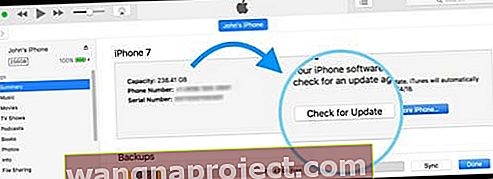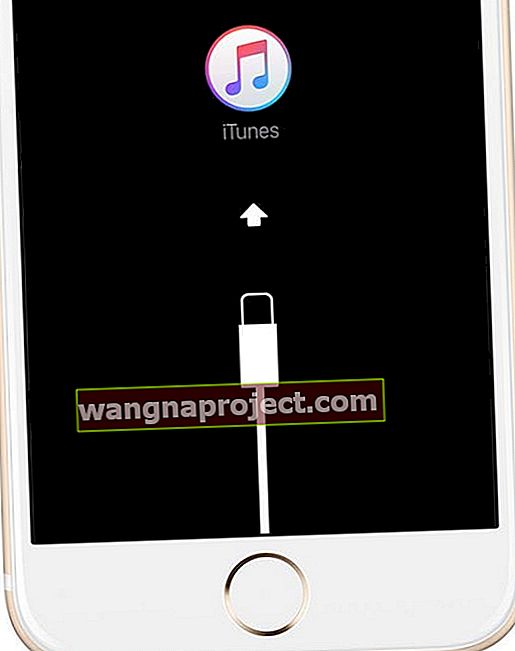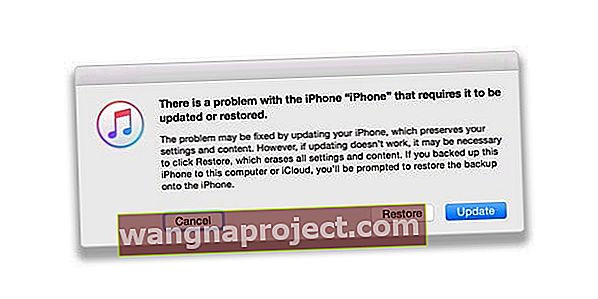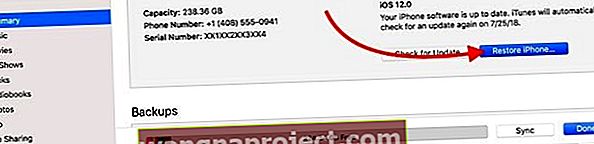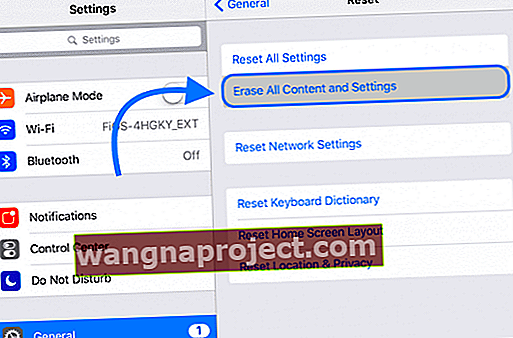האם מסך המגע שלך מסדרת ה- iPhone X (iPhone XS / XR / X) אינו מגיב, איטי להגיב או לא עובד במובנים מסוימים? אם כן, אתה לא לבד! חלק מהקוראים שלנו מדווחים על בעיות בסדרת ה- iPhone X שלהם כמעט מיד לאחר ביטול האיגרוף!
כאשר הושקה סדרת ה- iPhone X (X, XS, XR), אנו מצפים לראות כמה באגים ומוזרויות שגורמות לבעיות. עם זאת, בעיה אחת שלא ציפינו לראות הן בעיות ביכולת להשתמש בפועל במסך המגע.
עקוב אחר טיפים מהירים אלה כדי לטפל בבעיות במסך המגע של סדרת X
- הסר מארזים ו / או מגני מסך
- לחמם את האייפון, במיוחד אם באקלים קר
- הפעל מחדש את המכשיר שלך
- עדכן את iOS לגרסה האחרונה
- השבת מגע תלת-ממדי, אם אפשר
- התקן מחדש את iOS באמצעות מצב שחזור
- החזר את המכשיר להגדרות היצרן
- כבה עדכונים אוטומטיים של iOS
משתמשים בכל מקום דיווחו כי מסך המגע ב- iPhone X / XS / XR שלהם הפסיק לעבוד, ללא קשר למצב. הנושאים הראשונים התעוררו לאחר שהתגלה שטמפרטורות קרות גורמות לבעיות בקלט המגע.
מאז, נוצרו בעיות נוספות במסך המגע. למרבה המזל, נראה כי היו כמה תיקונים שתוכל לנסות לפני שאתה זורק את האייפון $ 1,000 שלך על הקיר או מהחלון.
תיקוני השורה הראשונה עבור מסכי מגע לא עובדים
הסר תיקים עם מגיני מסך
לרוב זה המקרה שלך עם מגיני מסך מובנים או סתם כיסויי מסך נגד סנוור שגורמים לבעיות. למרות שרבים חושבים אחרת, מגני המסך מפריעים לעיתים קרובות למסכי המגע - במיוחד אם אתה עושה שימוש חוזר במסך ישן או משתמש במגן מסך המיועד לדגם או לטלפון מותג אחר. 
אז לפני כל פתרון בעיות נוסף, הסר כל מקרה שמכסה את המסך. או אם אתה משתמש בכיסוי מסך, הסר את זה. ואז הפעל מחדש את הטלפון ובדוק אם המסך מגיב.
תביא קצת חום
כמה קוראים מספרים לנו שחימום האייפונים שלהם עשה את הטריק כדי להגיב למסך.
אנחנו לא מתכוונים להדליק מדורה או לעשות הכל! במקום זאת, הם מצאו שהם עוטפים אותו בשמיכה, במגבת או אפילו יושבים עליו במשך 5-10 דקות. כדי שזה יעבוד וייצור קצת חום מתון, הטלפון חייב להיות פעיל.
Burp It Baby!
טריק נוסף שקוראים משתמשים בו הוא גיהוק במכשירי האייפון שלהם!
נראה שזה עובד עבור אנשים שכבלי המסך אינם יוצרים קשרים טובים.
עדיף לכסות תחילה את הטלפון שלך בסדרת X של iPhone במגבת או בד רך כדי למנוע נזק למסך. לאחר מכן, תן לו כמה חבטות מהירות בצד האחורי (לא בצד המסך!)
אנו מכנים את הגיהוק הזה של ה- iDevice שלך - מכה מוצקה, שנעשית רק כמה פעמים אחת אחרי השנייה. ממש כמו גיהוק תינוק – עדין אך לעיתים קרובות יעיל!
אם הטריק הזה עובד עבורך והמכשיר שלך נמצא באחריות, אנו ממליצים לפנות לתמיכה של אפל. ובקש בקרה פנימית מכיוון שככל הנראה הכבל המחבר את המסך שלך צריך להיות מתוקן או מוחלף.
בצע איפוס כוח (הפעלה מחדש בכפייה)

השיטה הראשונה והבסיסית ביותר לנסות לגרום ל- iPhone X שלך לעבוד שוב היא לאלץ אותו בכוח.
זה לא איפוס להגדרות היצרן, מכיוון שאתה רק מכריח את האייפון שלך פשוט לכבות.
השלבים די קלים, אבל הם קצת שונים מדגמי האייפון הקודמים
- הקש (לחץ במהירות ושחרר) את כפתור הגברת עוצמת הקול
- ואז הקש (לחץ במהירות ושחרר) כפתור הפחתת עוצמת הקול
- לחץ והחזק את לחצן הצד עד שתראה את הלוגו של Apple, ואז שחרר
- אם אתה רואה את האפשרות שקופית לכיבוי, המשך להחזיק את לחצן הצד עד שהלוגו של Apple מופיע על המסך
יש קוראים שאומרים לנו שהם צריכים לכפות הפעלה מחדש מספר פעמים (כמו 3 פעמים) כדי שזה יעבוד.
בדוק אם קיימים עדכוני תוכנה
במילים פשוטות, יש אנשים שחוששים מעדכוני תוכנה. זה נכון במיוחד עבור משתמשי Windows, מכיוון שעדכוני תוכנה יכולים להפסיק לחלוטין את המערכת שלך.
עם זאת, ישנם כמה עדכוני תוכנה שהם באמת די שימושיים. לדוגמה, שחרורו של iOS 11.1.2 כלל תיקון למכשירי ה- iPhone X שלא הגיבו "לאחר ירידת טמפרטורה מהירה".
השתמש ב- iTunes במחשב כדי לבדוק אם קיימים עדכוני תוכנה אם המסך שלך אינו מגיב לחלוטין
- השתמש במחשב שכבר מותקנת בו הגרסה האחרונה של iTunes
- זה לא צריך להיות המחשב שלך
- חבר את האייפון שלך
- פתח את iTunes
- בחר את המכשיר שלך
- בחר סיכום ואז הקש על בדוק אם קיימת עדכון
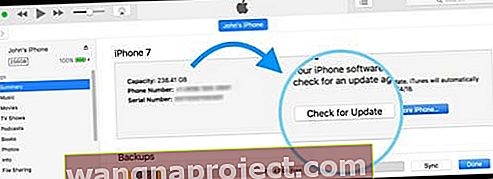
- לחץ על הורד ועדכן
- אם תתבקש, הזן את קוד הגישה שלך
לחלופין, אם אפשר לעדכן את iOS באמצעות המכשיר שלך
- פתח את ההגדרות
- הקש על כללי
- בחר עדכון תוכנה
לאחר הצגת מסך זה, ה- iPhone שלך יבדוק אוטומטית עם שרתי אפל אם יש עדכון תוכנה חדש.
אם יש עדכון זמין, אז תרצה ללחוץ על התקן עכשיו .
עם זאת, אם אין עדכון זמין, יתכן שתצטרך לבדוק את האפשרות הבאה ברשימה שלנו.
הפעל / השבת מגע תלת ממדי
 בעיות מסך מגע של iPhone X
בעיות מסך מגע של iPhone X


אם אילוץ סדרת ה- iPhone X שלך להפעיל מחדש לא עושה את הטריק, ייתכן שתרצה לנסות להפעיל ולכבות את 3D Touch.
נראה שזה עובד עבור אנשים מסוימים, ואתה יכול לעשות זאת באמצעות השלבים הבאים
- עבור אל הגדרות
- הקש על כללי
- בחר נגישות
- גלול מטה ובחר מגע 3D
- הזז את המתג כבוי או פועל (או להיפך)
כדי להיות יסודיים יותר, כדאי לכבות את המגע התלת-ממדי, לאפס את האייפון שלך בכוח ואז לראות אם הכל עובד.
אם לא, אתה רוצה להמשיך לעבור ברשימה.
נסה את מצב השחזור
- חבר את המכשיר למחשב ופתח את iTunes
- לאחר החיבור, כפה עליו להפעיל מחדש
- ב- iPhone X Series או iPhone 8: לחץ ושחרר במהירות את כפתור הגברת עוצמת הקול. לחץ ושחרר מיד את לחצן הגברת עוצמת הקול. לאחר מכן לחץ והחזק את לחצן הצד עד שתראה את מסך מצב השחזור.
- ב- iPhone 7 או iPhone 7 Plus: לחץ והחזק את לחצני הצד וההנמכת עוצמת הקול בו זמנית. המשך להחזיק אותם עד שתראה את מסך מצב השחזור.
- במכשירי iPhone 6s ואילך, iPad או iPod touch: לחץ והחזק את לחצני הבית וגם את הלחצנים העליונים (או הצדדים) בו זמנית. המשך להחזיק אותם עד שתראה את מסך מצב השחזור.
- המשך להחזיק את הלחצנים האלה עד שתראה את מסך מצב השחזור
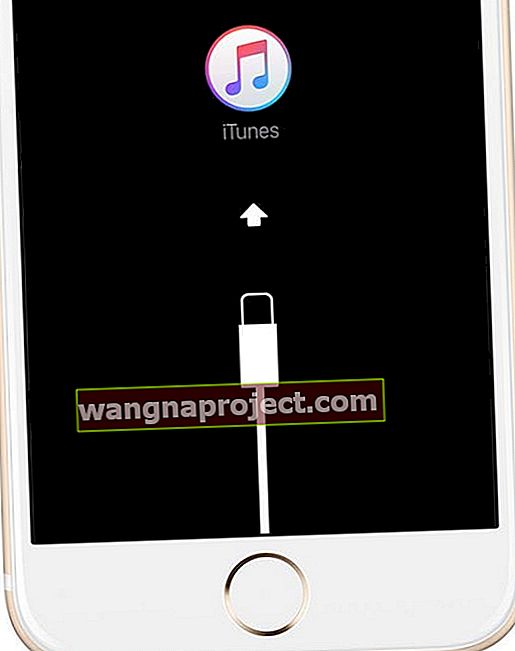
- כאשר מופיעה על מסך המחשב הודעה כי קיימת בעיה ב- iPhone שלך, בחר עדכן
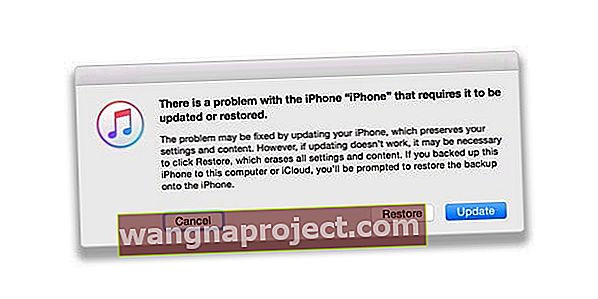
- iTunes מנסה להתקין מחדש את iOS מבלי למחוק את הנתונים שלך ומוריד את התוכנה העדכנית ביותר עבור המכשיר שלך
- אם זה לוקח יותר מ 15 דקות והמכשיר שלך יוצא ממצב התאוששות, חזור על שלבים 2-4
שחזר למצב ברירת המחדל באמצעות iTunes
השלב הבא הזה עשוי להיות הכי מתסכל, אבל זה יכול להיות גם התקווה האחרונה שלך לפני שעושים את המסע אל חנות Apple המקומית שלך.
כאשר כל השאר נכשל, עליך לאפס את מכשיר ה- iPhone שלך למפעל כדי לנסות לפתור שום באג.
גיבוי ראשון 
עם זאת, לפני שתעשה זאת, יש לבצע כמה צעדים. הראשון שבהם הוא יצירת גיבוי iCloud או iTunes גיבוי של ה- iPhone שלך.
זה שומר את כל נתוני האפליקציה שלך, קבצי מדיה, תמונות ועוד כדי שתוכל להחזיר את ה- iPhone שלך למצב רגיל
- פתח את ההגדרות
- הקש על מזהה Apple שלך בחלק העליון
- בחר את ה- iPhone שלך מרשימת המכשירים
- הקש על גיבוי iCloud
- הקש על גבה עכשיו
כבה את 'מצא את האייפון שלי'.



השלב הבא לפני השלמת איפוס להגדרות היצרן הוא כיבוי 'מצא את האייפון שלי'.
- פתח את ההגדרות
- הקש על מזהה Apple שלך בחלק העליון
- בחר את ה- iPhone שלך מרשימת המכשירים
- הקש על מצא את האייפון שלי
- כבה
- הזן את סיסמת ה- Apple ID
אם לא תכבה את ה- iPhone שלי, לא תוכל לאפס את הטלפון שלך להגדרות היצרן.
אם ה- iPhone שלך לגמרי לא מגיב למגע, אתה יכול להשתמש ב- iDevice אחר כדי להסיר את המכשיר עם בעיות מסך המגע. או בקר במזהה Apple שלך או בחשבון iCloud שלך דרך דפדפן אינטרנט והסר את המכשיר שם.
מחק הכל נקי עם iTunes



עכשיו שיש לך גיבוי חדש וכיבית את מצא את האייפון שלי, עכשיו אתה יכול לאפס את ה- iPhone שלך להגדרות המקוריות.
- פתח את iTunes במחשב Mac או PC
- חבר את האייפון שלך
- אם הודעה מבקשת את קוד הגישה למכשיר שלך או לתת אמון במחשב זה, בצע את השלבים שעל המסך
- בחר את ה- iPhone שלך כאשר הוא מופיע ב- iTunes
- בחלונית סיכום, לחץ על שחזר
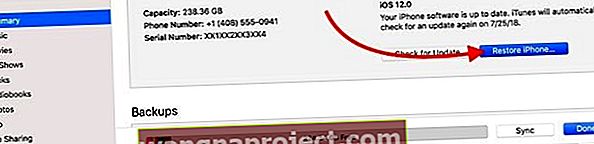
- לחץ על שחזר שוב כדי לאשר
- iTunes מוחק את המכשיר שלך ומתקין את iOS האחרון
- לאחר שהמכשיר שוחזר להגדרות היצרן, הוא יופעל מחדש
- הגדר אותו כחדש או התחבר לגיבוי האחרון שלך
מחק תוכן והגדרה באמצעות iOS
- פתח את ההגדרות
- בחר כללי
- גלול מטה והקש על אפס
- הקש על מחק את כל התוכן וההגדרות
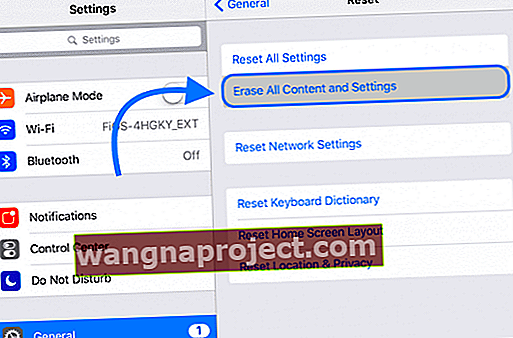
- לְאַשֵׁר
חשוב לציין שאם קיים עדכון תוכנה חדש, סביר להניח שה- iPhone שלך יוריד ויתקין אותו.
זה כדי לשמור על הטלפון שלך בכושר העליון עם הגרסה האחרונה של iOS על הלוח.
כבה עדכון אוטומטי של iOS
iOS 12 ומעלה כולל עדכון אוטומטי של המכשיר שלך. אנו ממליצים לבטל הגדרה זו.
עם עדכונים אוטומטיים, מכשיר ה- iOS שלך מתעדכן אוטומטית לגרסה האחרונה של iOS כאשר הוא מחובר למקור חשמל ולחיבור WiFi. העדכונים מתקיימים בדרך כלל בין לילה כאשר אינך משתמש במכשיר שלך.
לא מעט מקוראינו גילו כי לאחר שהאייפונים שלהם עודכנו אוטומטית, הטלפונים שלהם לא הגיבו למגע שלהם.
לכן אנו ממליצים לעדכן ידנית!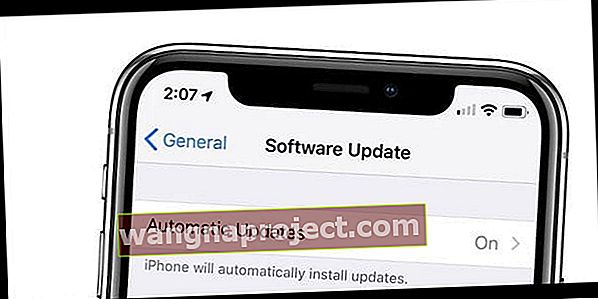
כדי לכבות אותו, עבור אל הגדרות> כללי> עדכוני תוכנה> כבוי.
חושדים בבעיית חומרה? קח את זה לאפל 
האפשרות הסופית אם אתה ממשיך להיתקל בבעיות במסך המגע של סדרת X של ה- iPhone שלך היא לקחת אותה לאפל. זכור שאפל מכסה את המכשיר שלך למשך שנה מיום הרכישה ובמשך שנתיים ברכישה נוספת של Apple Care + לאייפון.
חלק מהמשתמשים מגלים שהם זקוקים להחלפת מסך או שהכבל המחבר את המסך שלהם בתוך המכשיר שלהם רופף או לא יוצר קשר טוב ועקבי.
לא משנה אם יש לך AppleCare או לא, קביעת פגישה עם סרגל הגאונים של חנות Apple שלך או צ'אט עם Apple או פנייה לתמיכה של Apple (800-692-7753 או 1-800-MY-APPLE) עלולה לגרום לך לקבל חדש לגמרי אייפון.
כמובן שאם סדרת ה- iPhone X שלך נפגעה בעבר, אתה עלול להיתקל בבעיות מסוימות וייתכן שתצטרך לשלם סוג מסוים של השתתפות עצמית.
עם זאת, עדיף לשלם עוד 1,000 דולר + עבור טלפון או להיתקע עם משקל נייר.
ספר לנו אם אחת מהשיטות הללו עבדה בשבילך, או שיש שיטה שלא הזכרנו עליה!